
Мазмуну:
- Автор John Day [email protected].
- Public 2024-01-30 10:40.
- Акыркы өзгөртүү 2025-06-01 06:09.
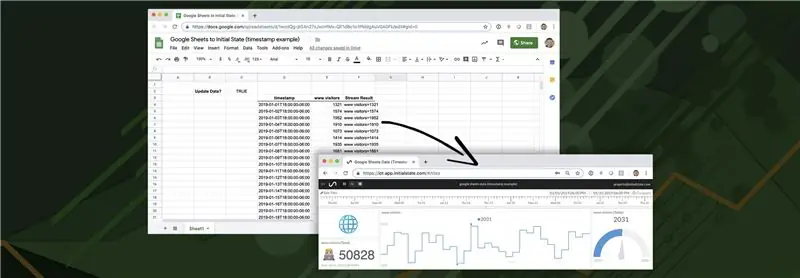
Электрондук жадыбалдар маалыматтарды башкарууда мыкты, бирок аны көрсөтпөйт. Дал ушул себептен улам, көптөгөн атайын маалыматтарды визуалдаштыруу жана BI тактасынын компаниялары пайда боло баштады. Бул продукттардын көпчүлүгүнүн көйгөйү, алар адатта кымбат жана орнотуу кыйын. Бул окуу куралы сизге Google Барактарыңыздын маалыматынан кооз, бөлүшүлүүчү, реалдуу убакытта тактаны түзүүнүн жөнөкөй, арзан жолун көрсөтөт.
Жабдуулар
- Google Барактар: Веб браузериңизде колдоно турган күчтүү жадыбал (бекер).
- Баштапкы абал: Веб-браузериңизде реалдуу убакытта такталарды түзүү үчүн колдоно турган маалымат агымы жана визуалдаштыруу кызматы (студенттер үчүн акысыз, айына $ 9.99 же башкалар үчүн $ 99/жыл).
1 -кадам: Бул кантип иштейт
Баштапкы абал-бул маалымат агымдары кызматы, демек сиз убакыт сериясындагы маалыматтарды (б.а. убакыт белгиси бар маалыматтарды) анын APIсине түртө аласыз. Башкача айтканда, Температура 5: 45те 50 градус болсо, биз бул маалыматты маалымат пункту катары Initial State APIге оңой эле жөнөтө алабыз. Бул маалыматтар сиздин эсебиңизде болгондон кийин, сиз бул маалыматты визуалдаштырууда көрсөтө аласыз жана веб -браузериңизде көрө турган ыңгайлаштырылган маалымат тактасын түзө аласыз. Сиз жөн гана Google Sheetsти электрондук таблицаңыздан Баштапкы Мамлекеттин эсебине жөнөтүүнү каалашыңыз керек.
Google Таблицаларында укмуштуудай сценарийлик өзгөчөлүк бар, муну биз атайын функцияны түзүү үчүн колдоно алабыз. Биз жөн гана маалыматты Google Scriptке Initial State APIге жөнөтө турган функцияны жазышыбыз керек. Электрондук таблицаңызда бул функцияга чалуу оңой болот жана биз каалаган маалыматты жөнөтүүгө мүмкүнчүлүк берет
2 -кадам: Баштапкы мамлекеттик маалыматтар чакасын түзүү
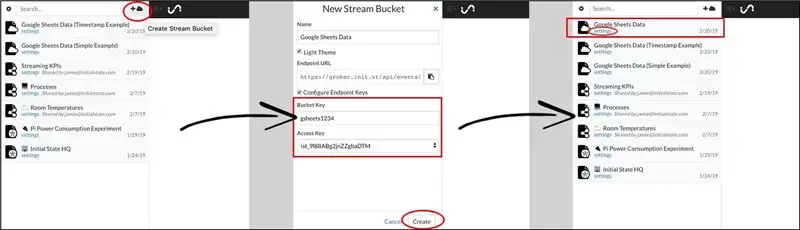
Баштапкы мамлекеттик эсепке бул жерде катталыңыз, эгерде сизде буга чейин жок болсо. Катталып, киргенден кийин, жаңы маалымат чакасын түзүү үчүн чака текчеңиздин жогору жагындагы +булут сөлөкөтүн басыңыз. Бул Google Sheets дайындарыңыздын бара турган жери болот. Бул чакага маалыматтарды жөнөтүү үчүн сизге эки ачкыч керек. Алардын бири - бул сиздин жеке эсебиңизге кирүү ачкычы, ал сиздин эсебиңизге маалыматтарды киргизет. Экинчи ачкыч - бул чака ачкычы, ал сиздин эсебиңизге кайсы маалымат чакасы кириши керек экендигин көрсөтүү үчүн колдонулат. New Stream Bucket диалог кутусунда каалаган чака ачкычынын атын көрсөтсөңүз болот. Сиздин кирүү ачкычыңыз да тизмеде көрсөтүлөт. Бул жаңы маалымат чакасын түзүү үчүн Түзүү баскычын басыңыз. Сиз чаканын текчесинде тизмеленген жаңы маалымат чакасын көрөсүз. Сиз чаканын ачкычын жана кирүү ачкычын көрүү үчүн маалымат чакасынын аталышындагы Орнотуулар шилтемесин чыкылдата аласыз. Кийинки кадам үчүн сизге бул ачкычтар керек болот. Сиздин баштапкы абалыңыздын маалымат пакети маалыматтарды алууга даяр.
3 -кадам: Google Script түзүңүз
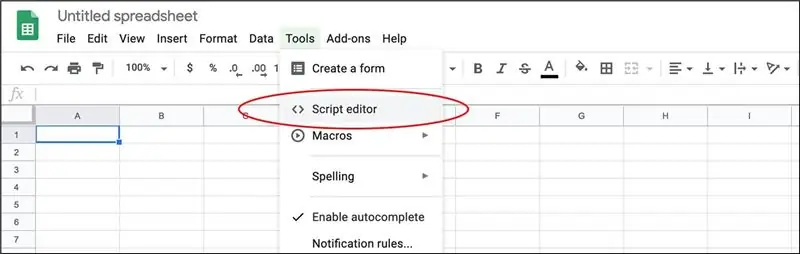
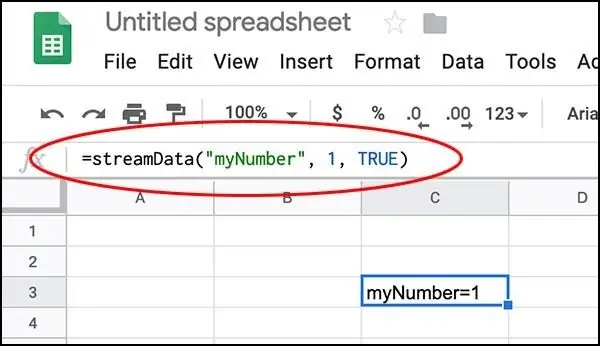
Жаңы Google Sheets электрондук таблицасын түзүңүз. Google Script редакторун ачуу үчүн Куралдар -> Скрипт редакторун басыңыз. Төмөнкү функцияны скрипт редакторуна көчүрүп чаптаңыз:
streamData функциясы (signalName, маани, иштетүү) {
var accessKey = 'БУЛ ЖЕРДЕ КИРГИЗҮҮ АЧКЫЧЫҢЫЗДЫ ОРУНДАТЫҢЫЗ'; var bucketKey = 'БУТУНУЗГО ЧЕЧЕК АЧКЫНЫЗДЫ ОРУНДАТЫНЫЗ'; if (! signalName) {signalName = 'UnknownData'; } эгер (иштетүү) {var url = 'https://groker.init.st/api/events?accessKey=' + accessKey + '& bucketKey =' + bucketKey + '&' + encodeURIComponent (signalName) + '=' + encodeURIComponent (мааниси); UrlFetchApp.fetch (url); return signalName + '=' + мааниси; }}
Сиз каттоо эсебиңиздин баштапкы абалына кирүү ачкычын 2 -сапка жана баштапкы абалдын чака ачкычын 3 -сапка багыттооңуз керек. Бул скриптти сактоо жана бардык өзгөртүүлөрдү колдонуу үчүн Файл -> Сактоону чыкылдатыңыз (эгер сиз өзгөртүүлөрдү сактабасаңыз, жадыбалыңыз бул жаңы функцияны колдоно албайт).
Келгиле, биз жаңы эле түзгөн функцияны карап көрөлү. streamData (signalName, value, enable) үч киргизүү параметрин талап кылат. signalName - маалымат агымынын аты (мисалы, Температура). маани - маалымат агымынын учурдагы мааниси (мис. 50). активдештирүү ЧЫНЫГЫ же ЖАЛГАН болуп саналат жана биз чындыгында маалымат пакетибизге маалыматтарды качан жөнөтүүбүздү көзөмөлдөө үчүн колдонулат. 8 -сап - бул URL параметрлерин колдонуу менен Initial State API деп аталган коддун сапы.
Сиз муну электрондук жадыбалыңыздагы уячаны төмөнкү формула менен түзөтүү аркылуу текшере аласыз: = streamData ("myNumber", 1, TRUE) жана ENTER басуу. Эгерде маалыматтар ийгиликтүү жөнөтүлгөн болсо, уяча myNumber = 1ди кайтарышы керек.
Баштапкы мамлекеттик каттоо эсебиңизге кайтып, жаңы маалымат чакаңызды чыкылдатыңыз. Сиз 1 саны myNumber аттуу жаңы маалымат агымына жөнөтүлгөнүн көрүшүңүз керек. Маанини жана signalNameди өзгөртүү менен ойноңуз жана тактаңыздын өзгөрүшүн байкаңыз.
4 -кадам: Электрондук таблицанын мисалы

Бул шилтеме сизди streamData функциясын эки башка жерде колдонгон мисал жадыбалына алып барат, бири myNumberдин баасын, экинчиси myStringдин маанисин жөнөтөт. Сиз бул мисалды көчүрүп, бул жадыбал менен ойноо үчүн өзүңүздүн Google Script функцияңызды кошуу үчүн 2 -кадамды кайталашыңыз керек болот. Иштетүү C2де көрсөтүлгөн. Жөн эле муну ЖАЛГАН кылып өзгөртүп, керексиз маалыматтарды сиздин чакаңызга жөнөтпөстөн жана кайра ЧЫГАРЫП, маалымат агымын иштетүү үчүн.
Байкасаңыз, панелге сандарды, саптарды, жада калса эмодзилерди жөнөтө аласыз. Качан болбосун киргизүү өзгөрмөсү өзгөрсө, streamData функциясы маалыматтарды аткарат жана жөнөтөт.
5 -кадам: Убакыт белгилерин көрсөтүү
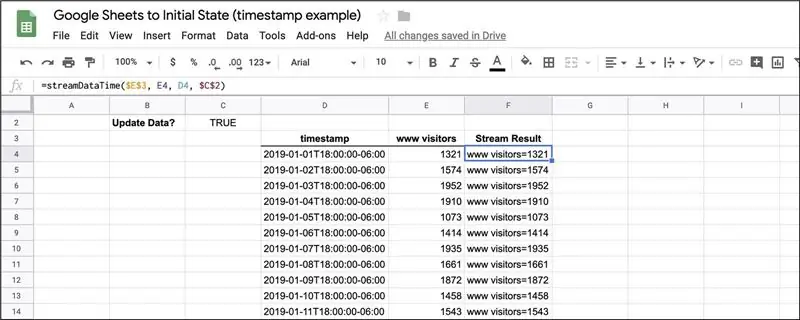
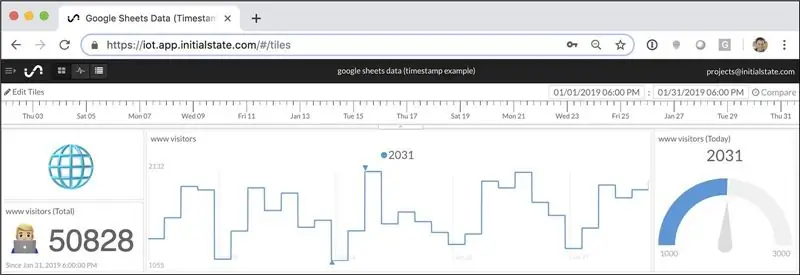
Биринчи мисал жөн гана маалыматтарды Google Script функциябызга өзгөртүү киргизилгенде URL параметрлери аркылуу жөнөтөт. Бул маалымат чекити үчүн колдонулган убакыт белгиси, API маалыматты кабыл алган убактысы. Эгер убакыт белгисин көрсөтүүнү кааласаңызчы? Мисалы, эгер сиз бир ай мурунку маалыматтарды тактаңызга жөнөтүүнү кааласаңызчы? Initial State API (бул жердеги документтер) бизге дал ушундай кылууга мүмкүндүк берет. Биз жөн гана киргизүү белгиси катары убакыт белгисин алган башка Google Script функциясын жазышыбыз керек:
streamDataTime функциясы (signalName, маани, убакыт белгиси, иштетүү) {
if (! signalName) {signalName = 'UnknownData'; } var headersIS = {'X-IS-AccessKey': 'БУЛ ЖЕРДЕ КИРГИЗҮҮ АЧУУҢУЗДУ ОРУНДАГЫЛА', 'X-IS-BucketKey': 'БУГУНДА ЧАКАНЫЗДЫН АЧкычЫН ОРНОТУҢУЗ', 'Accept-Version': '~ 0'} var data = {'key': signalName, 'value': value, 'iso8601': timestamp}; var options = {'method': 'post', 'contentType': 'application/json', 'headers': headersIS, 'payload': JSON.stringify (data)}; if (иштетүү) {UrlFetchApp.fetch ('https://groker.init.st/api/events', опциялар); return signalName + '=' + мааниси; }}
Жогорудагы Google Script убакыт белгисин киргизүү параметрин кошот. Бул скрипт HTTPS POST аркылуу JSON объектисин жөнөтүү менен Initial State API деп аталат. Болгону 6 жана 7 -саптарда Баштапкы Мамлекеттик Кирүү Ачкычыңызды жана Чак Ачууңузду көрсөтүү керек.
Убакыт белгиси iso8601 форматталган болушу керек (iso8601 жөнүндө маалымат). Мисал iso8601 убакыт белгиси-"2019-01-01T18: 00: 00-06: 00". Бул убакыт белгиси 2019-жылдын 1-январында, 18:00 CTге барабар. Убакыт штампынын "-06: 00" бөлүгүндө Убакыт алкагы. Эгер сиз убакыт алкагын көрсөтпөсөңүз, убакыт UTC деп эсептелет. Дайындарыңызды Плиткалардын баштапкы абалында көргөнүңүздө, сиздин маалыматты көрсөтүү үчүн браузериңиздин жергиликтүү убакыт алкагы колдонулат.
Бул шилтеме F тилкесиндеги streamDataTime функциясын колдонгон мисал жадыбалына алып барат. Сиз бул мисалды көчүрүп, бул жадыбал менен ойноо үчүн өзүңүздүн Google Script функцияңызды кошуу үчүн 2 -кадамды кайталашыңыз керек болот. Бул мисал январь айынын ар бир күнү үчүн веб -сайтка кирүүчүлөрдүн санын каттайт.
Бул мисалдагы электрондук жадыбалды Initial State тактасына өткөрүү жогорудагыдай көрүнүшү мүмкүн (бул тактаны https://go.init.st/v8sknuq сайтынан көрө аласыз). Куралдар тактасынын жогору жагындагы убакыт тилкесине көңүл буруңуз, Google Sheets маалыматында көрсөтүлгөн убакыт белгилери (D тилкеси). Бул панель плиткаларга контекст кошуу үчүн өлчөгүчтү жана эмодзилерди колдонот. Сиз бул көрсөтмөлөрдү аткаруу менен так панелдин макетин үлгүңүзгө импорттой аласыз. Дайындарыңызга көбүрөөк контекст берүү үчүн, тактага фондук сүрөттү кошо аласыз.
6 -кадам: Жыйынтык
Бул мисалдагы негизги принциптерди колдонуп, Google Барактарынын электрондук таблицасына каалаган KPIлерди кошуп, аларды тактасына өткөрө аласыз. Бир панельге маалыматтарды жөнөтүү үчүн бир нече жадыбалдарды орнотсоңуз болот. Google Sheets электрондук таблицаңызга маалымат тактасына жөнөтүү үчүн сенсорлорду же башка колдонмолорду орнотсоңуз болот, ал тургай панелдин ичиндеги ар кандай маалымат булактарын математикалык жактан бириктире аласыз.
Сунушталууда:
FM алуучуну күчөткүч тактасына кантип туташтыруу керек: 5 кадам

Күчөткүч тактасында FM алуучуну кантип туташтыруу керек: Досум, бүгүн мен кандай аудио күчөткүч тактасына кандай FM алгыч тактасын туташтыра аларыбызды айтып жатам. Бул блогдо мен CD1619 IC FM кабыл алуучу тактасын колдоном. .Баштайлы
Google Sheetтеги Салмагы Масштабдагы маалыматтар [Hacked]: 4 кадам
![Google Sheetтеги Салмагы Масштабдагы маалыматтар [Hacked]: 4 кадам Google Sheetтеги Салмагы Масштабдагы маалыматтар [Hacked]: 4 кадам](https://i.howwhatproduce.com/images/004/image-11802-j.webp)
Google Sheetтеги Салмагы Масштабы Берилиштери [Hacked]: Бул рыноктук масштабдагы жөнөкөй продуктка каршы иштелип чыккан, ал ашыкча убакытты көзөмөлдөө үчүн маалыматты google баракчасына жылдыруу үчүн колдонулган Процесс колдонуучу өлчөгөндөй жөнөкөй таразада туруп анын салмагы
ASUS Tinker тактасына Django орнотуңуз: 3 кадам

Django -ны ASUS Tinker Boardке орнотуңуз: Бул нускамада мен python3.5 жана django 1.11.5 колдоном
Raspberry Pi Wifi көзөмөлдөгөн видео агым роботу: 8 кадам (сүрөттөр менен)

Raspberry Pi Wifi көзөмөлдөгөн видео агымы роботу: камерасы бар сонун робот куруу жөнүндө ойлонуп көрдүңүз беле? Ооба, сиз туура жерге келдиңиз, мен сизге бул роботту кантип жасоо керектигин кадам сайын көрсөтөм. Муну менен сиз түнкүсүн арбак аңчылыкка чыгып, видеону көрүп, көзөмөлдөй аласыз
Программаны агым диаграммасы менен баштоо: 7 кадам

Агартуу схемасы менен программалоону баштоо: Сиздин долбоорлоруңуз үчүн PIC микро контроллерлерин колдоно баштайсызбы? алар абдан пайдалуу, бирок сиздин программаңыз иштебей калганда абдан капалантат. Бул агым диаграммасын чийүү аркылуу идеяларыңызды иреттөөнүн бир жолу. Бул профессионал программисттердин көбүнчө жолу
